Windows10系统如何使用cmd命令强制结束无法退出的进程
发布时间:2023-7-12 10:51:01 来源: 纵横云
Windows10系统如何使用cmd命令强制结束无法退出的进程
在使用Windows10过程中,有一些系统进程无法退出,这时该怎么办呢?可以使用cmd命令强制结束这类进程,本文将针对此问题进行详细说明。
1.在Windows10系统桌面,右键点击桌面底部的任务栏空白位置,然后在弹出菜单中选择“任务管理器”菜单项。
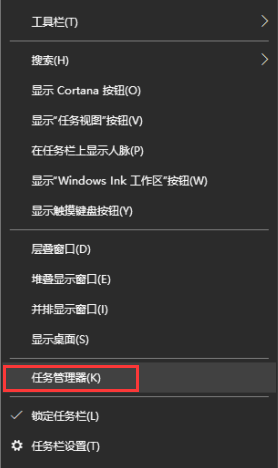
2.在打开的任务管理器窗口中,点击“详细信息”,这时可以看到每个进程的PID数据,找到我们想要关闭的进程,然后记录其PID数据。
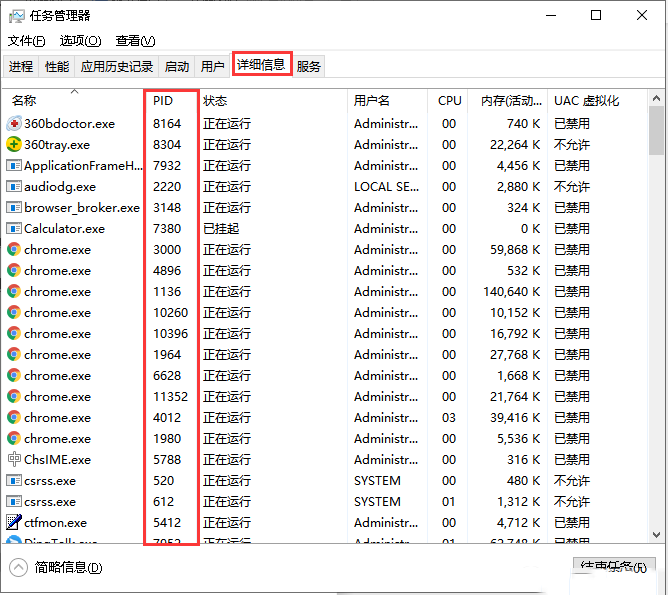
3.接下来点击桌面左下角的开始按钮,在“Windows系统”中右击“命令提示符”点击“更多”选择“以管理员身份运行”。
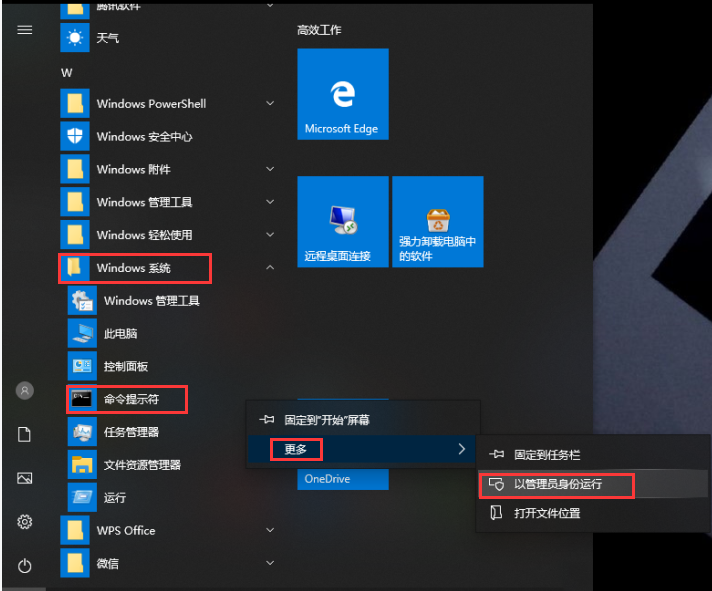
4.这时可以打开命令提示符窗口,在这里输入命令tskill PID号,比如我这里输入的是tskill 3000,然后按下回车键。
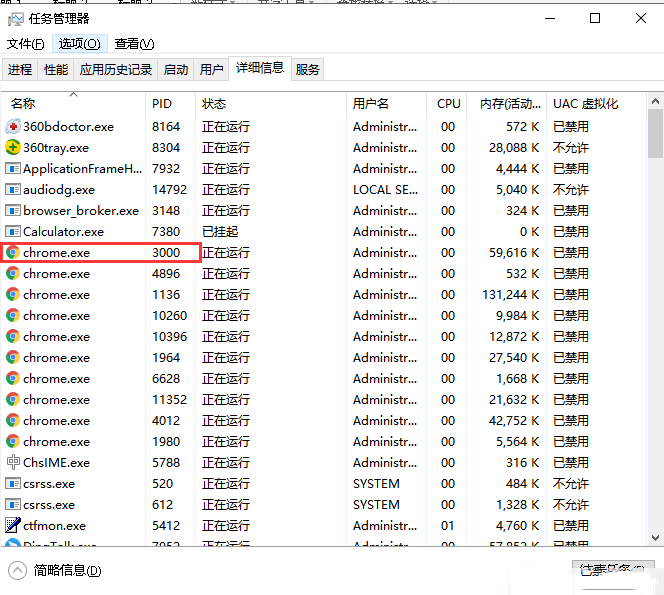
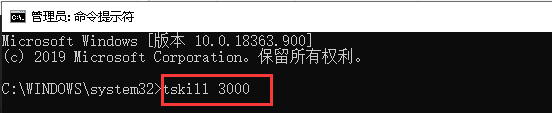
5.这时任务运行完成,可以看到任务管理器中该进程已被关闭了。
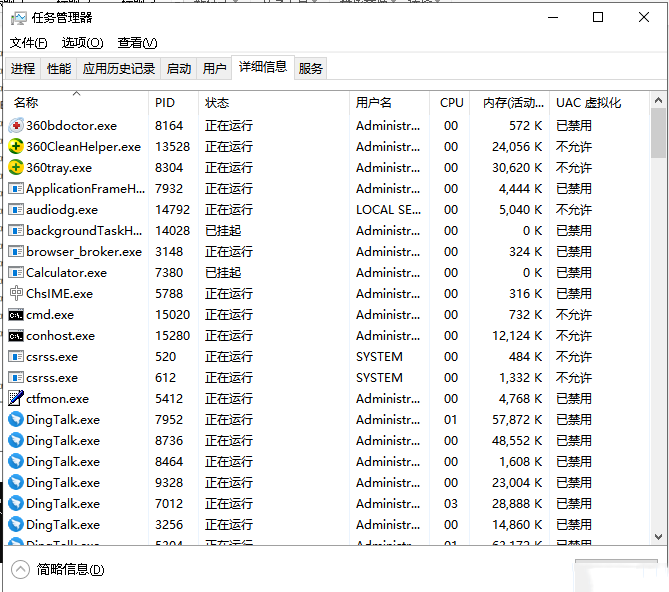
本文来源:
https://www.zonghengcloud.com/article/11527.html
[复制链接]
链接已复制
